Kính thực tế ảo Oculus Quest mang đến cho bạn một trải nghiệm thực tế ảo tuyệt vời nhưng có một nhược điểm đó là Oculus Quest chỉ có thể sử dụng được một tài khoản tại một thời điểm. Nếu bạn muốn chuyển đổi tài khoản trên Oculus Quest bạn sẽ phải khôi phục cài đặt gốc (reset factory) xóa hết dữ liệu trên kính.
Có 2 cách để khôi phục cài đặt gốc (factory reset) trên kính Oculus Quest là sử dụng điện thoại hoặc thao tác trực tiếp trên kính.
Cách làm này cũng áp dụng tương tự với kính thực tế ảo Oculus Go.
Cách 1: Khôi phục cài đặt gốc thao tác trực tiếp trên kính.
- Tắt nguồn Oculus Quest
- Giữ đồng thời nút nguồn (power) và nút giảm âm lượng volume (-).

Cách Khôi Phục Cài đặt Gốc Meta Quest 2 - Đeo kính vào, sử dụng phím âm lượng điều chỉnh lên xuống và chọn Factory reset.
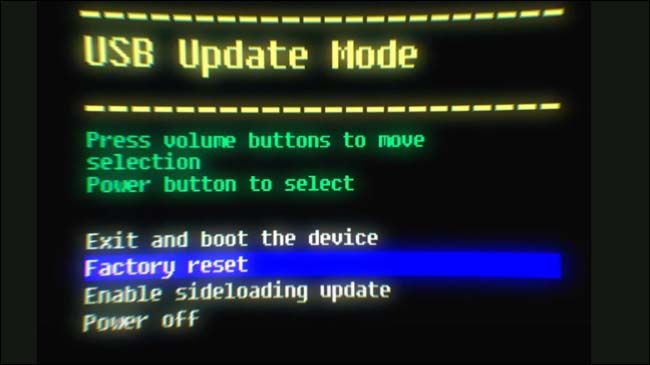
Khôi Phục Cài đặt Gốc Meta Quest - Sau khi di chuyển vào đúng mục factory reset thì bấm nút Nguồn (Power) để xác nhận và kính sẽ tự động xóa dữ liệu khôi phục về cài đặt gốc.
Sau khi đã Reset khôi phục cài đặt gốc. Bạn phải tiến hành setup lại kính Oculus Quest (hoặc Oculus Go).
Cách 2: Khôi phục cài đặt gốc bằng điện thoại
- Mở ứng dụng Oculus trên điện thoại của bạn (yêu cầu đăng nhập đúng tài khoản đã setup với kính từ trước đó)
- Vào Setting (ở góc dưới cùng bên phải)
- Chọn kính Oculus Quest của bạn (đối với tài khoản của DroidShop có nhiều kính cùng kết nối nên bạn chọn kính nào có biểu tượng màu xanh hiển thị connected).
- Vào More Setting.
- Chọn Factory Reset.
- Chọn Reset.
Hướng dẫn cài đặt DroidShop có bài viết và video hướng dẫn các bạn có thể tham khảo tại:
Hướng dẫn cài đặt Oculus Quest: https://www.droidshop.vn/huong-dan-cai-dat-kinh-thuc-te-ao-oculus-quest/
Hướng dẫn cài đặt Oculus Go: https://www.droidshop.vn/huong-dan-cai-dat-oculus-go-tai-game-oculus-go/
Mời các bạn gia nhập group cộng đồng thực tế ảo Việt Nam tại facebook để thảo luận cách sử dụng kính thực tế ảo: https://www.facebook.com/groups/vrvietnam.vn/







